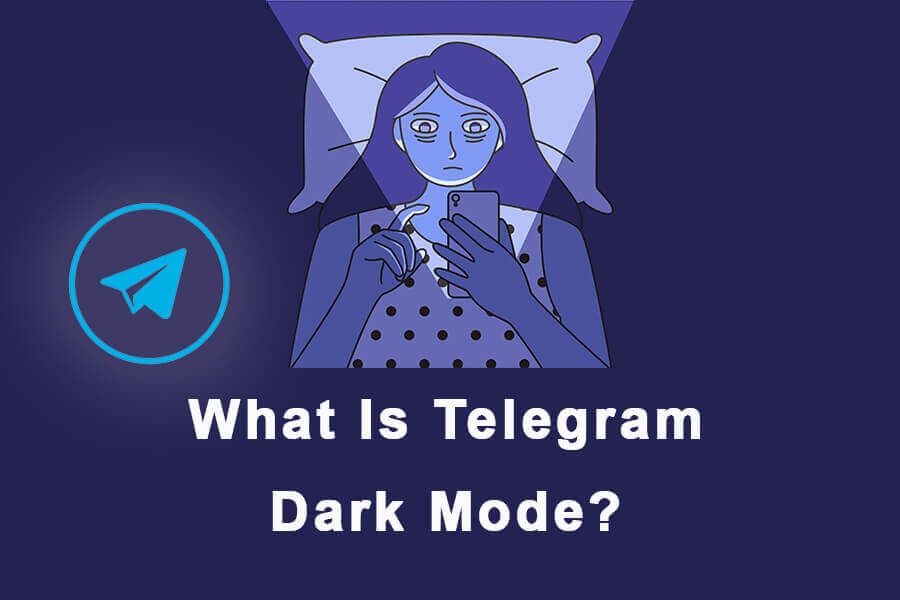એક વિશેષતા જે બહાર આવે છે Telegram તેનો ડાર્ક મોડ છે, જે વપરાશકર્તાઓમાં લોકપ્રિય છે ઓછા પ્રકાશની સ્થિતિમાં અથવા રાત્રે તેમના ઉપકરણોનો ઉપયોગ કરવાનું પસંદ કરે છે. ટેલિગ્રામ ડાર્ક મોડને ત્રણ અલગ અલગ રીતે સક્ષમ કરી શકાય છે: મેન્યુઅલ, અનુકૂલનશીલ અને શેડ્યૂલ. આ લેખમાં, અમે અન્વેષણ કરીશું કે ટેલિગ્રામ ડાર્ક મોડ શું છે, તેના ફાયદા અને આ દરેક પદ્ધતિનો ઉપયોગ કરીને ટેલિગ્રામ ડાર્ક મોડને કેવી રીતે સક્ષમ કરવું. ટેલિગ્રામનો ડાર્ક મોડ એ એક વિશેષતા છે જે એપ્લિકેશનની રંગ યોજનાને ઘાટા પેલેટમાં બદલી નાખે છે, જે તેને આંખો પર સરળ બનાવે છે અને OLED અથવા AMOLED સ્ક્રીનવાળા ઉપકરણો પર સંભવિતપણે બેટરી જીવન બચાવે છે.
ટેલિગ્રામ ડાર્ક મોડ શું છે?
ટેલિગ્રામ ડાર્ક મોડ એ એક સેટિંગ છે જે એપને બદલે છે પૃષ્ઠભૂમિ રંગ સફેદથી કાળો. આનાથી વપરાશકર્તાઓને ઝાંખી લાઇટિંગમાં અથવા રાત્રે એપ્લિકેશનને વધુ સારી રીતે જોવામાં મદદ મળે છે, કારણ કે તેજસ્વી સફેદ પૃષ્ઠભૂમિ આંખો પર કઠોર હોઈ શકે છે અને ટેક્સ્ટ વાંચવામાં મુશ્કેલી ઊભી કરી શકે છે. ડાર્ક મોડ ફીચર એપ ડેવલપર્સમાં વધુને વધુ લોકપ્રિય બન્યું છે, કારણ કે તે માત્ર એક બહેતર વપરાશકર્તા અનુભવ પ્રદાન કરે છે.
ટેલિગ્રામ ડાર્ક મોડના ફાયદા
ટેલિગ્રામ ડાર્ક મોડ તમને ઘણી રીતે મદદ કરી શકે છે.
- માટે આભાર શ્યામ સ્થિતિ વિશેષતા, ઓછી પ્રકાશની સ્થિતિમાં અથવા રાત્રે ટેલિગ્રામનો ઉપયોગ કરવાથી તમારી આંખો પર ઓછો તાણ આવે છે.
- ટેલિગ્રામ ડાર્ક મોડની બ્લેક બેકગ્રાઉન્ડ આંખોના તાણને રોકવામાં મદદ કરી શકે છે જે તેજસ્વી સફેદ પૃષ્ઠભૂમિવાળા ઉપકરણોના વિસ્તૃત ઉપયોગથી થઈ શકે છે.
- ટેલિગ્રામ પર ડાર્ક મોડ બેટરી જીવન બચાવી શકે છે, ખાસ કરીને OLED સ્ક્રીનવાળા ઉપકરણો પર, કારણ કે તે સ્ક્રીનને પ્રદર્શિત કરવા માટે જરૂરી પાવરની માત્રા ઘટાડે છે.
ટેલિગ્રામ ડાર્ક મોડને કેવી રીતે સક્ષમ કરવું?
ટેલિગ્રામ પર ડાર્ક મોડને સક્ષમ કરવા માટે ત્રણ પદ્ધતિઓ છે. અમે નીચે દરેક પદ્ધતિ સમજાવીશું.
મેન્યુઅલ ટેલિગ્રામ ડાર્ક મોડને કેવી રીતે સક્ષમ કરવું?
મેન્યુઅલ પદ્ધતિ એ ટેલિગ્રામ ડાર્ક મોડને સક્ષમ કરવાની સૌથી સરળ રીત છે. અહીં અનુસરવા માટેનાં પગલાં છે:
#1 તમારા ઉપકરણ પર ટેલિગ્રામ એપ્લિકેશન ખોલો અને મેનૂ ખોલવા માટે સ્ક્રીનના ઉપરના ડાબા ખૂણામાં ત્રણ રેખાઓ પર ટેપ કરો.
#2 પસંદ કરો "સેટિંગ્સ"મેનૂમાંથી.
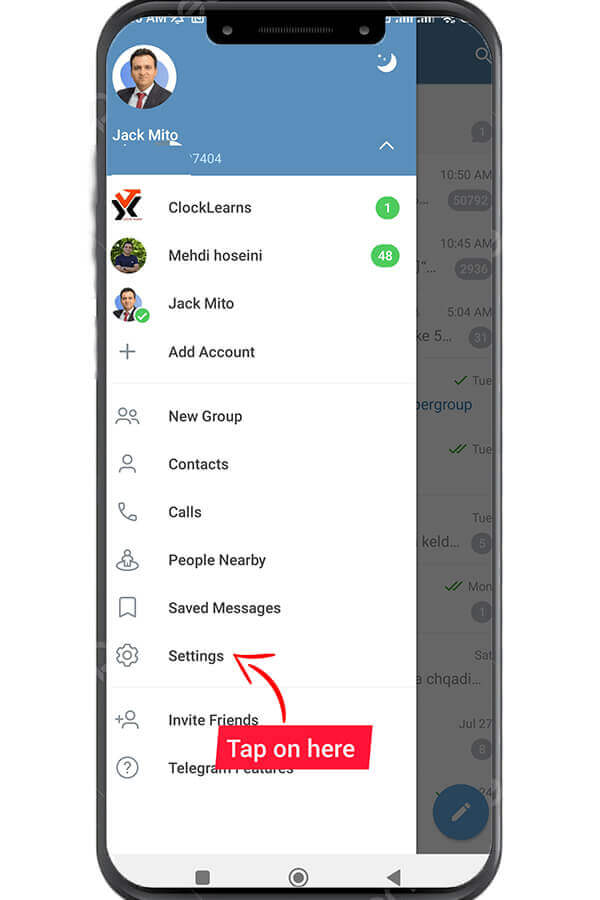
#3 ચાલુ કરો "ચેટ સેટિંગ્સ. "
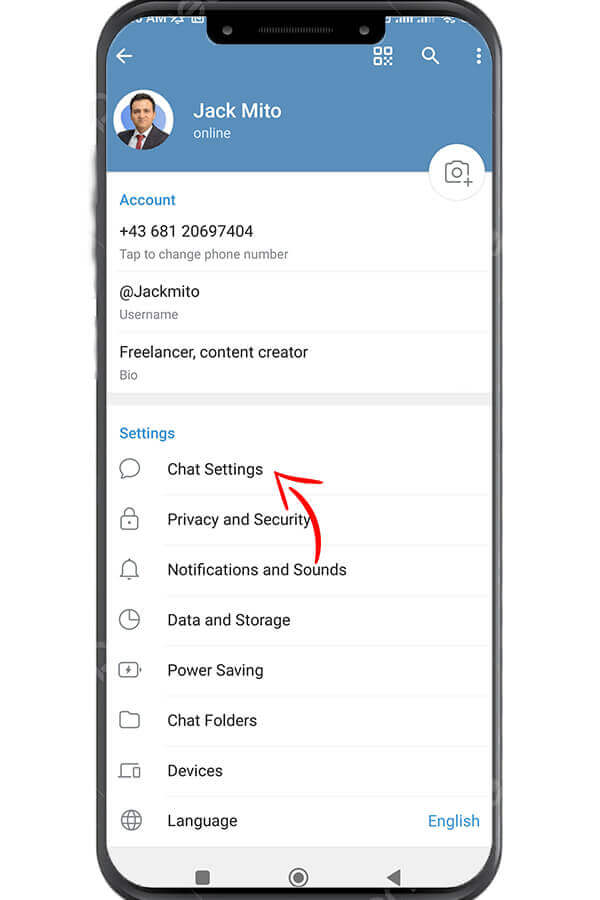
#4 નીચે સ્ક્રોલ કરો “રંગ થીમ"વિભાગ
#5 ચાલુ કરો "નાઇટ મોડ પર સ્વિચ કરો".
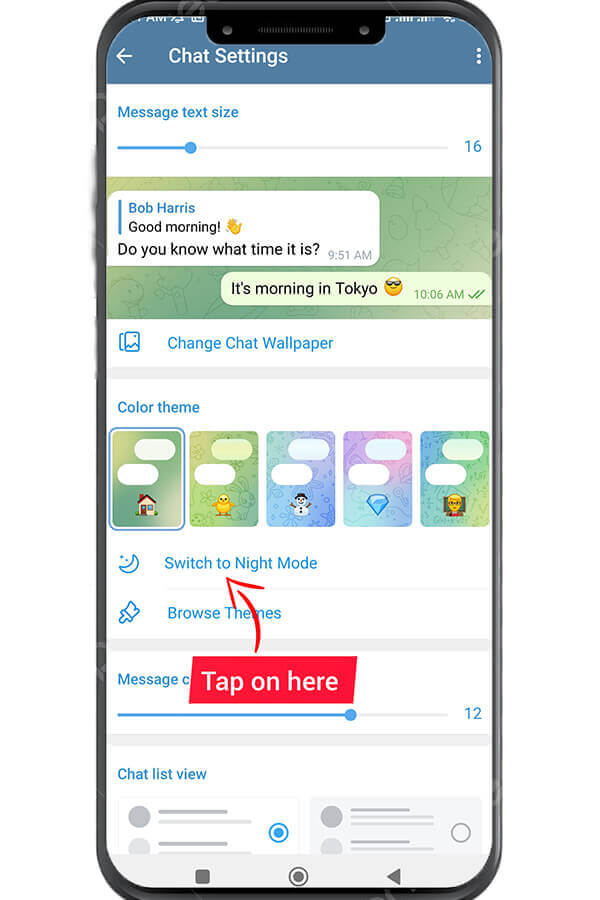
બસ આ જ! ટેલિગ્રામ ડાર્ક મોડ હવે તમારા ઉપકરણ પર સક્ષમ કરવામાં આવશે.
ટેલિગ્રામ ડાર્ક મોડને અક્ષમ કરવા માટે, ફક્ત ઉપરના પગલાંને અનુસરો અને પસંદ કરો 'ડે મોડ પર સ્વિચ કરો'.
ટેલિગ્રામ એડેપ્ટિવ ડાર્ક મોડને કેવી રીતે સક્ષમ કરવું?
અનુકૂલનશીલ પદ્ધતિ થોડી વધુ અદ્યતન છે અને ટેલિગ્રામને ઉપકરણની સિસ્ટમ સેટિંગ્સના આધારે પ્રકાશ અને શ્યામ મોડ વચ્ચે આપમેળે સ્વિચ કરવાની મંજૂરી આપે છે. અનુકૂલનશીલ મોડને સક્ષમ કરવા માટે આ પગલાં અનુસરો:
#1 તમારા ઉપકરણ પર ટેલિગ્રામ એપ્લિકેશન ખોલો અને મેનૂ ખોલવા માટે સ્ક્રીનના ઉપરના ડાબા ખૂણામાં ત્રણ રેખાઓ પર ટેપ કરો.
#2 પસંદ કરો "સેટિંગ્સ"મેનૂમાંથી.
#3 ચાલુ કરો "ચેટ સેટિંગ્સ. "
#4 નીચે સ્ક્રોલ કરો અને " પર ટેપ કરોસ્વતઃ-નાઇટ મોડ".
#5 ત્રણ વિકલ્પો છે. પસંદ કરો "અનુકૂલનશીલ".
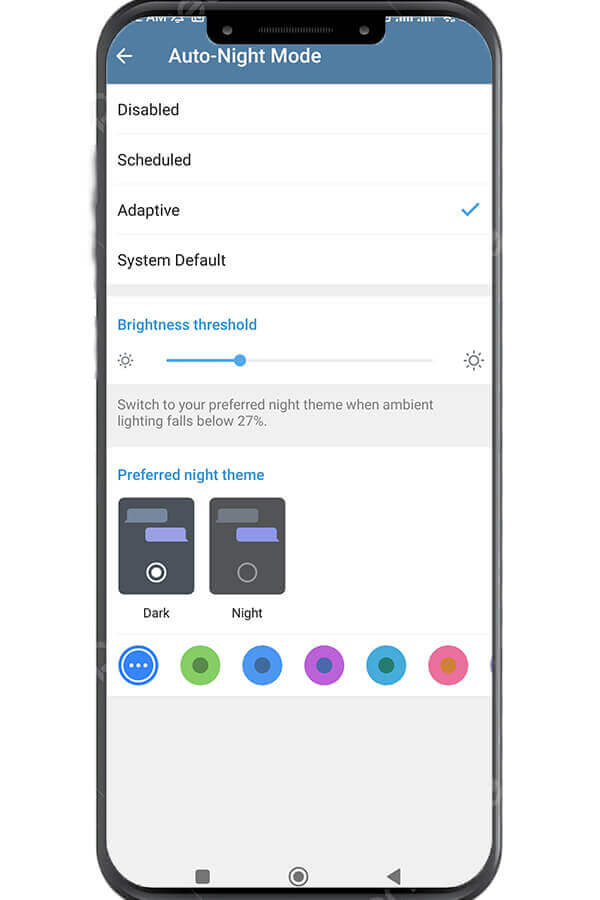
#6 માં "બ્રાઇટનેસ થ્રેશોલ્ડ” વિભાગમાં, તમે તેજ સ્તર પસંદ કરી શકો છો કે જેના પર તમે ટેલિગ્રામના ડાર્ક મોડને સક્ષમ કરવા માંગો છો.
#7 "પ્રિફર્ડ નાઇટ થીમ” વિભાગ તમને ટેલિગ્રામના ડાર્ક મોડના દેખાવ માટે બે વિકલ્પોમાંથી પસંદ કરવાની મંજૂરી આપે છે. ફક્ત તમે પસંદ કરો છો તે પસંદ કરો.
અનુકૂલનશીલ પદ્ધતિ સાથે, ટેલિગ્રામ તમારા ઉપકરણની બ્રાઇટનેસ અને સેટિંગ્સના આધારે લાઇટ અને ડાર્ક મોડ વચ્ચે આપમેળે સ્વિચ કરશે.
ટેલિગ્રામ સુનિશ્ચિત ડાર્ક મોડને કેવી રીતે સક્ષમ કરવું?
જેઓ દિવસના ચોક્કસ સમયે ડાર્ક મોડને સક્ષમ કરવા માગે છે તેમના માટે સુનિશ્ચિત પદ્ધતિ ઉપયોગી છે. શેડ્યૂલ કરેલ ડાર્ક મોડને કેવી રીતે સક્ષમ કરવું તે અહીં છે:
#1 તમારા ઉપકરણ પર ટેલિગ્રામ એપ્લિકેશન ખોલો અને મેનૂ ખોલવા માટે સ્ક્રીનના ઉપરના ડાબા ખૂણામાં ત્રણ રેખાઓ પર ટેપ કરો.
#2 પસંદ કરો "સેટિંગ્સમેનુમાંથી "અને" પર ટેપ કરોચેટ સેટિંગ્સ. "
#3 નીચે સ્ક્રોલ કરો અને " પર ટેપ કરોસ્વતઃ-નાઇટ મોડ".
#4 ત્રણ વિકલ્પો છે. પસંદ કરો "અનુસૂચિત".
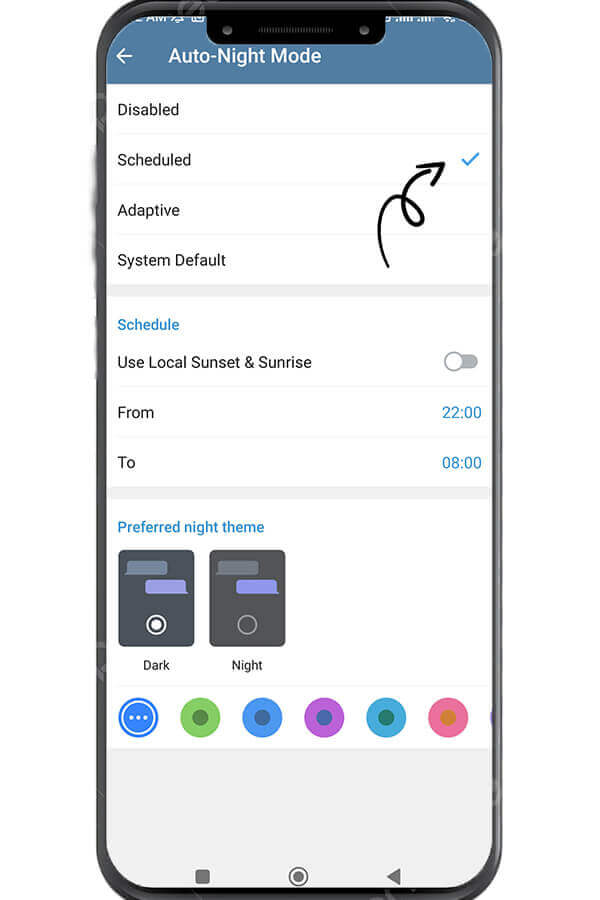
#5 'શેડ્યૂલ' વિભાગમાં, તમે તે સમય સેટ કરી શકો છો જ્યારે તમે ટેલિગ્રામના ડાર્ક મોડને સક્ષમ અને અક્ષમ કરવા માંગો છો. તમે તમારા ઉપકરણના સિસ્ટમ સમયના આધારે આપમેળે ડાર્ક મોડને સક્ષમ કરવા માટે 'સ્થાનિક સૂર્યાસ્ત અને સૂર્યોદયનો ઉપયોગ કરો' વિકલ્પ પર ટૉગલ કરી શકો છો, અથવા તમે 'ફ્રોમ'માં ડાર્ક મોડ માટે પ્રારંભ સમય અને 'પ્રતિ'માં સમાપ્તિ સમય મેન્યુઅલી પસંદ કરી શકો છો.
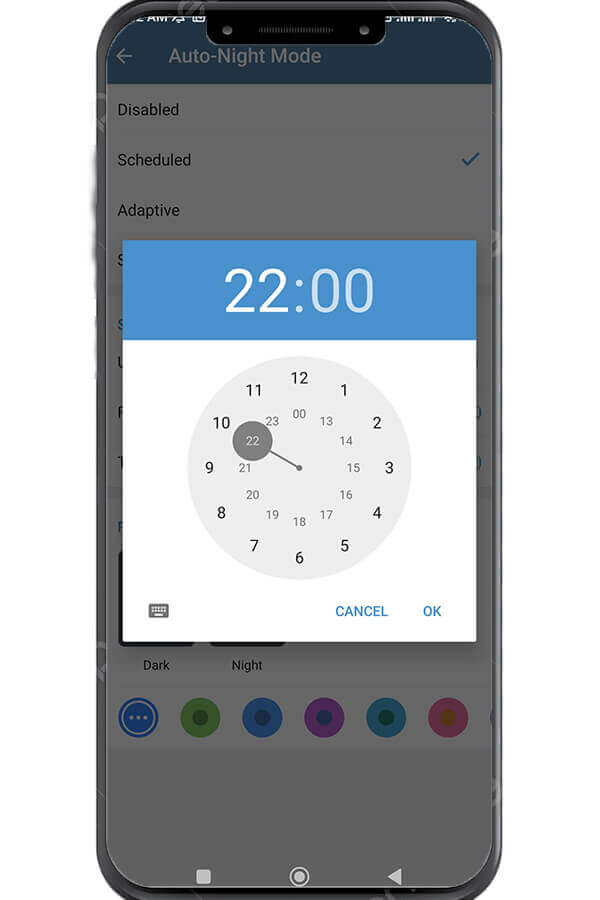
સુનિશ્ચિત પદ્ધતિ સાથે, તમે નિર્દિષ્ટ કરેલ સમય દરમિયાન ટેલિગ્રામ આપમેળે ડાર્ક મોડ પર સ્વિચ કરશે.
ટેલિગ્રામમાં અનુકૂલનશીલ અથવા શેડ્યૂલ ડાર્ક મોડને અક્ષમ કરવા માટે, તમે સેટિંગ્સમાં જઈ શકો છો, ચેટ સેટિંગ્સ પર ટેપ કરી શકો છો અને "ઓટો-નાઇટ મોડ" વિકલ્પને ટૉગલ કરી શકો છો.
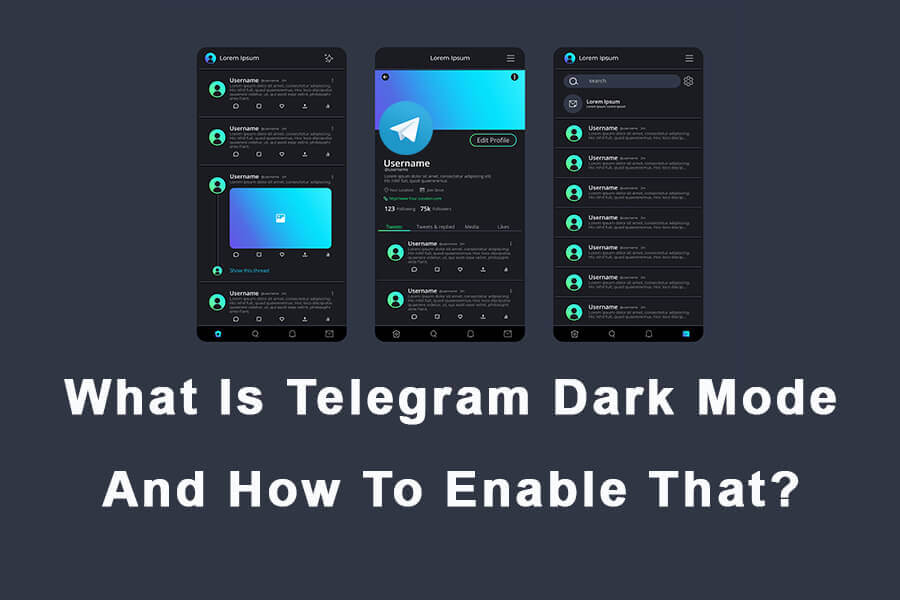
ઉપસંહાર
ટેલિગ્રામનો ડાર્ક મોડ ઉપયોગી છે લક્ષણ ઓછા પ્રકાશની સ્થિતિમાં અથવા રાત્રે તેમના ઉપકરણોનો ઉપયોગ કરતા લોકો માટે. તે આંખનો તાણ ઘટાડે છે અને બેટરી જીવન બચાવવામાં મદદ કરે છે. ટેલિગ્રામ ડાર્ક મોડને સક્ષમ કરવાની ત્રણ રીતો છે: મેન્યુઅલ, અનુકૂલનશીલ અને શેડ્યૂલ. મેન્યુઅલ પદ્ધતિ સૌથી સરળ છે અને તેમાં એપ્લિકેશનના સેટિંગ્સમાં ડાર્ક મોડ થીમ પસંદ કરવાનો સમાવેશ થાય છે. અનુકૂલનશીલ પદ્ધતિ વધુ અદ્યતન છે અને તમારા ઉપકરણની સેટિંગ્સના આધારે મોડમાં ફેરફાર કરે છે. સુનિશ્ચિત પદ્ધતિ એવા લોકો માટે ઉપયોગી છે કે જેઓ ચોક્કસ સમયે ડાર્ક મોડ ઇચ્છે છે. આ પદ્ધતિઓનો ઉપયોગ કરીને, તમે તમારી પસંદગીઓને અનુરૂપ ટેલિગ્રામને કસ્ટમાઇઝ કરી શકો છો અને ધૂંધળા વાતાવરણમાં ઉપયોગ કરવાનું સરળ બનાવી શકો છો.